Панели и настройки
Страница «Настройки аккаунта»
Для доступа к странице настроек аккаунта Apple Search Ads Advanced войдите в систему и щёлкните своё имя в правом верхнем углу любой страницы. В появившемся меню щёлкните ссылку «Настройки».
На странице «Настройки аккаунта» можно:
-
Создать аккаунт Apple Search Ads Advanced.
-
Просмотреть список существующих аккаунтов Apple Search Ads Advanced.
-
Изменить настройки аккаунта, включая основную информацию, других пользователей и платёжную информацию (при наличии у пользователя прав администратора аккаунта).
-
Перейти на страницу «Документы» (если вы настроили запуск кампании в материковом Китае). На этой странице можно отправлять запросы на утверждение вашего приложения и организации для показа рекламы в материковом Китае и просматривать их статус.
-
Просмотреть историю изменений для действий в аккаунте.
Панель «Кампании»
Панель «Кампании» — это первая страница, которую вы видите при входе в аккаунт Apple Search Ads. К списку кампаний также можно перейти, щёлкнув имя аккаунта в меню «Аккаунт» в правом верхнем углу страницы.
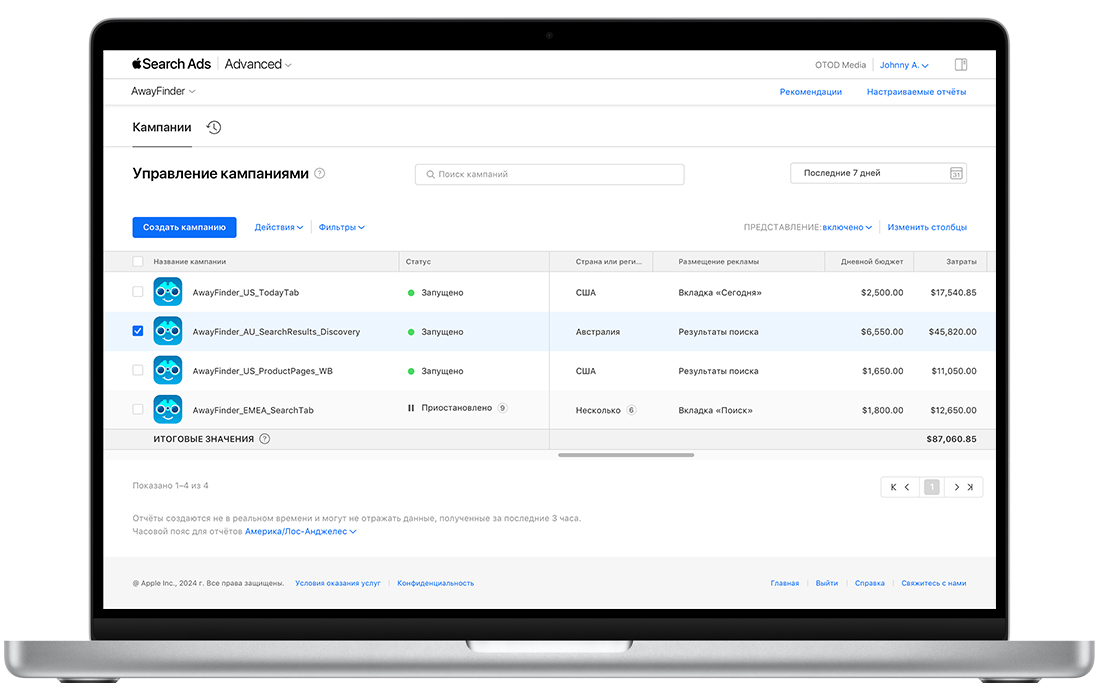
На панели «Кампании» можно выполнять следующие действия:
-
просматривать список кампаний и историю кампании;
-
просматривать все группы рекламных объявлений, ключевые слова, поисковые запросы и минус-слова кампании;
-
фильтровать данные по странам или регионам, статусу, приложению, размещению рекламы, дневному бюджету, затратам, нажатиям, установкам, показам, средним ежедневным затратам, новым и повторным загрузкам;
-
корректировать дневной бюджет;
-
приостанавливать, активировать или удалять кампании;
-
создавать кампании.
Панель «Группы рекламных объявлений»
Панель «Группы рекламных объявлений» отображает список всех групп рекламных объявлений в кампании. Чтобы перейти на панель «Группы рекламных объявлений», щелкните название кампании на панели «Кампании».
На панели «Группы рекламных объявлений» можно:
-
управлять настройками кампаний, в том числе дневным бюджетом;
-
просматривать список групп рекламных объявлений, их ключевые слова, поисковые запросы и минус-слова;
-
фильтровать данные по статусу, максимальной ставке CPT по умолчанию, лимиту CPA, затратам, нажатиям, установкам, показам, средним ежедневным затратам, новым и повторным загрузкам;
-
редактировать ключевые слова и минус-слова;
-
просматривать историю изменений группы рекламных объявлений;
-
просматривать отчеты.
Панель «Все ключевые слова»
Чтобы получить доступ к панели «Все ключевые слова» для кампании по результатам поиска, щёлкните её название на панели «Кампании».
На панели «Все ключевые слова» можно:
-
просматривать все ключевые слова с показателями их эффективности по всем группам рекламных объявлений;
-
переключаться между включёнными, удалёнными и всеми ключевыми словами с помощью меню «Представление» в правой части экрана;
-
просматривать поисковые запросы и минус-слова на соответствующих вкладках;
-
фильтровать данные по типу соответствия, максимальной ставке CPT, затратам, нажатиям, установкам, показам, средним ежедневным затратам, новым и повторным загрузкам.
Обратите внимание, что на этой панели нет поисковых запросов, сопоставленных с вашей рекламой с помощью Поискового соответствия. Чтобы получить полное представление об эффективности поискового запроса (в том числе с учётом Поискового соответствия), перейдите на вкладку «Поисковые запросы».
Вкладка «Поисковые запросы»
Вкладка «Поисковые запросы» доступна на панели «Все ключевые слова» в каждой кампании по результатам поиска и на панели «Ключевые слова группы рекламных объявлений» в каждой группе рекламных объявлений. На этой вкладке приведена ценная аналитика по показателям эффективности всех ключевых слов и Поискового соответствия для конкретной кампании или группы рекламных объявлений. На ней можно выполнять следующие действия:
-
просматривать основные показатели и эффективность, например поисковые запросы, приведшие к показам, нажатиям и конверсиям;
-
выявлять поисковые запросы, автоматически сопоставленные с вашей рекламой Поисковым соответствием, и просматривать данные об их эффективности;
-
фильтровать данные по источнику соответствия, максимальной ставке CPT по умолчанию, затратам, нажатиям, установкам, показам, средним ежедневным затратам, новым и повторным загрузкам;
-
определять эффективные поисковые запросы в рамках Поискового соответствия и широкого соответствия для добавления их как ключевых слов в одну или несколько групп рекламных объявлений в пределах одной или разных кампаний;
-
получать информацию о том, какие запросы неэффективны в рамках Поискового соответствия и широкого соответствия, чтобы добавлять их в список минус-слов на уровне группы рекламных объявлений или кампании в пределах одной либо нескольких групп рекламных объявлений или кампаний;
-
добавлять поисковые запросы в качестве ключевых слов или минус-слов, выбирая их из списка на вкладке «Поисковые запросы» и указывая желаемое действие в меню «Действия».
Вкладка «Минус-слова»
Вкладка «Минус-слова» доступна на панели «Все ключевые слова» в каждой кампании по результатам поиска и на панели «Ключевые слова группы рекламных объявлений» в каждой группе рекламных объявлений. На вкладке «Минус-слова» можно выполнять следующие действия:
-
добавлять минус-слова в кампанию или конкретную группу рекламных объявлений;
-
удалять минус-слова;
-
фильтровать данные по типу соответствия и типу (минус-слова кампании или минус-слова группы рекламных объявлений).
Панель «Ключевые слова группы
рекламных объявлений»
Чтобы открыть панель «Ключевые слова группы рекламных объявлений», щёлкните имя группы рекламных объявлений по результатам поиска в списке. Здесь можно:
-
управлять всеми ключевыми словами группы рекламных объявлений и просматривать отчёты об их эффективности;
-
добавлять ключевые слова, искать новые ключевые слова, просматривать и добавлять рекомендуемые ключевые слова;
-
фильтровать данные по типу соответствия, максимальной ставке CPT, затратам, нажатиям, установкам, показам, средним ежедневным затратам, новым и повторным загрузкам.
-
редактировать максимальную ставку цены за нажатие (максимальную ставку CPT) любого ключевого слова;
-
изменять настройки группы рекламных объявлений.
Панель «Реклама»
На панель «Реклама» можно перейти с панели «Ключевые слова группы рекламных объявлений» из групп рекламных объявлений по результатам поиска и на вкладке «Сегодня». Здесь можно:
- просматривать текущие и прошлые показатели эффективности всех вариантов объявлений по результатам поиска и на вкладке «Сегодня»;
- создавать и удалять варианты рекламы и рекламу на вкладке «Сегодня»;
- изменять названия варианта рекламы или рекламы на вкладке «Сегодня»;
- изменять статус варианта рекламы или рекламы на вкладке «Сегодня».
Как настраивать и фильтровать данные
на панелях
На панели «Кампании» автоматически отображаются ваши кампании, их статусы, идентификаторы, названия приложений и выбранные показатели. На панелях «Группы рекламных объявлений» и «Все ключевые слова» отображаются группы рекламных объявлений, их статусы, идентификаторы, а также их показатели эффективности. На вкладках «Поисковые запросы» и «Минус-слова» отображаются дополнительные показатели.
Чтобы настроить представление показателей эффективности на любой панели или вкладке, щёлкните синюю ссылку «Изменить столбцы» в правом верхнем углу таблицы. С помощью перетаскивания вы можете перемещать элементы между разделами «Скрыто» и «Показано».
Чтобы отфильтровать данные, отображаемые на панели, перейдите в меню «Фильтры» и выберите требуемые параметры в разделах «Основные», «Эффективность» и «Дополнительные». Можно применять до 20 фильтров, а также сохранять отдельные фильтры и их комбинации для использования в будущем.
Как изменить период в представлении
показателей эффективности
С любой панели перейдите в меню в правой части страницы. Здесь можно выбрать период, в том числе одно из следующих значений: «Сегодня», «Вчера», «Последние 7 дней», «Эта неделя», «Последняя неделя», «Последние 30 дней», «Последние 4 недели», «Последние 12 недель», «Этот месяц», «Последний месяц» и «Собственный диапазон».
Как искать кампании, группы рекламных объявлений и другое
В середине страниц основных панелей вашего аккаунта находится строка поиска. С её помощью можно искать конкретные кампании, группы рекламных объявлений, ключевые слова и другое. Для этого достаточно ввести поисковый запрос на любой из следующих панелей или страниц и нажать клавишу Enter, чтобы получить результаты поиска:
- Панель «Кампании» — поиск по названию или идентификатору кампании.
- Панель «Группы рекламных объявлений» — поиск по названию или идентификатору группы рекламных объявлений.
- Панель «Все ключевые слова» — поиск по ключевому слову или его идентификатору.
- Панель «Ключевые слова группы рекламных объявлений» — поиск по ключевому слову или его идентификатору.
- Вкладка «Поисковые запросы» — поиск по поисковому запросу.
- Вкладка «Минус-слова» — поиск по минус-слову или его идентификатору.
Если в вашем аккаунте настроено восемь групп кампаний или более, вы также можете искать конкретные группы кампаний. В левом верхнем углу любой страницы нажмите название группы кампаний, чтобы открыть меню и поле поиска. По мере ввода названия или идентификатора группы кампаний в поле поиска соответствующие группы кампаний будут автоматически отображаться в меню. Если в вашем аккаунте не более семи групп кампаний, вы увидите в меню их список, а поле поиска отображаться не будет.
История изменений
История изменений содержит список всех изменений в вашем аккаунте с указанием того, кто и когда вносил эти изменения.
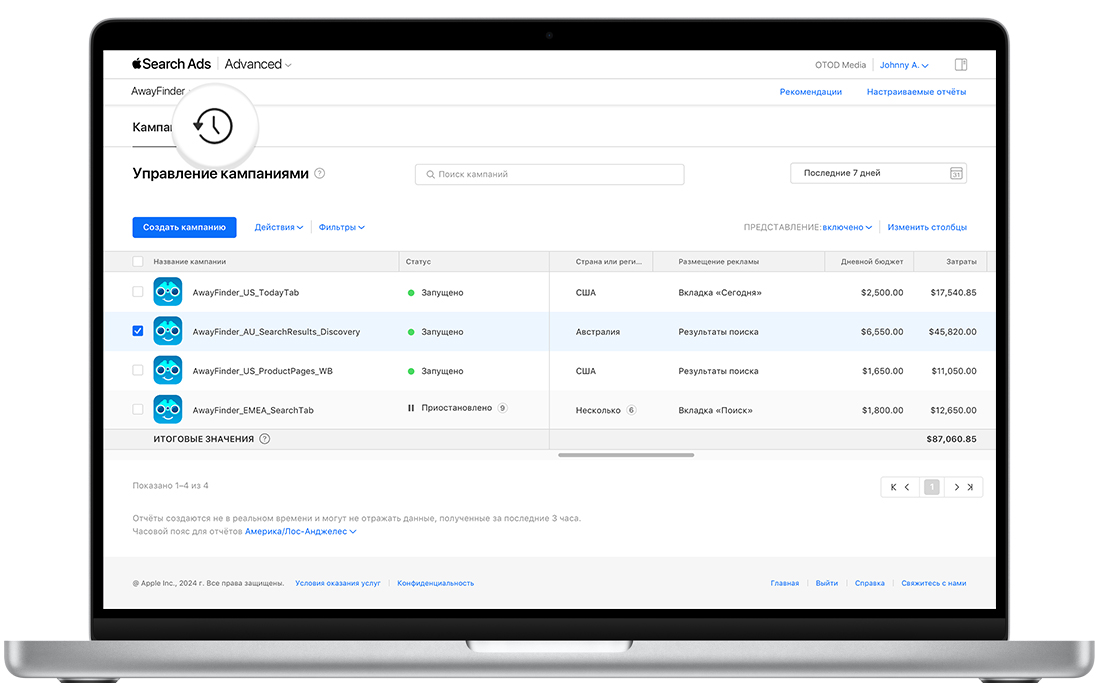
Щёлкните значок «История изменений» на любой из следующих страниц:
-
Настройки аккаунта: показывает изменения в аккаунте и группах кампаний, а также изменения в разрешениях на доступ к API.
-
Панель «Кампании»: показывает изменения в каждой кампании, включая изменения настроек кампании, групп рекламных объявлений, максимальной ставки CPT и ключевых слов.
-
Панель «Группы рекламных объявлений»: показывает все изменения настроек групп рекламных объявлений, максимальной ставки CPT, ключевых слов, минус-слов и статусов ключевых слов.
Действия перечисляются в хронологическом порядке. Представление можно отфильтровать по объекту изменений (аккаунт, кампания, группа рекламных объявлений и т.д.) или по действию (создание, добавление, удаление и т.д.). Изменения максимальной ставки CPT отображаются в виде прежней и новой величины ставки.
В случае массового изменения ключевых слов, минус-слов или максимальных ставок CPT на экране отображаются первые 50 изменений. Вы также можете скачать таблицу с полным списком изменений.
Обратите внимание, что доступ к истории изменений зависит от прав пользователя. Например, менеджер группы кампаний может просматривать только те изменения, которые были внесены в его группу кампаний в аккаунте.